今までiPhoneの画面を録画するアプリはことごとく素早くApp Storeからリジェクトされてきました。iPhone 5sやiOS 7ではiPhone画面を録画することは無理かと思っていました。
しかしReflectorというPC用のアプリを利用すれば、iPhoneの画面を録画する事が出来てしまいます。必要なものは
- iPhone
- MacかWindows
だけです。
Reflectorのインストール方法、そしてiPhone画面を録画する手順を紹介します。
Reflectorの概要
Reflectorアプリの概略は以下の通りです。
- Mac(またはWidnows)でReflectorを起動
- iPhoneのAirPlay機能を用いてMacと接続
- iPhone画面がMac上に映し出される
- その画面をMac(またはWindows)のReflectorアプリで録画
Reflectorを使用してiPhone画面を録画する方法
Reflectorには無料版と有料版の2種類があります。
- 有料版・・・$12.99(制限無し)
- 無料版・・・連続では10分間しか使用できない
無料版で説明していきます。まずはReflector公式ページにアクセスします。
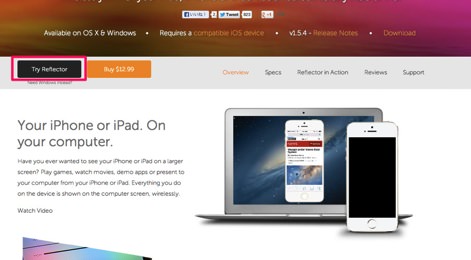
▲
- Macを使用する方は、左上の無料版「Try Reflector」をタップ
- Windowsを使用する方は、「Try Reflector」のすぐ下の小さい文字「Need Windows instead?」をタップ
してください。ダウンロードが開始します。容量は約10MBです。すぐに終わります。ここからはMacで行った手順を紹介します。
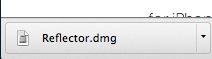
▲続いて今ダウンロードしたdmgファイルを開きます。
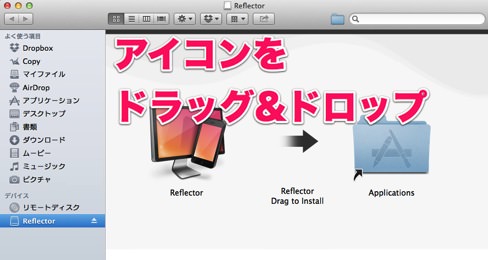
▲すると上記画面になるので、Reflectorをアプリケーションフォルダへドラッグ&ドロップします。
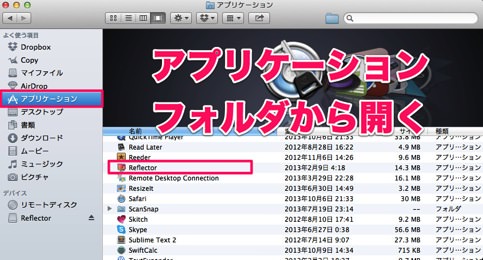
▲続いてアプリケーションフォルダからReflectorを起動します。
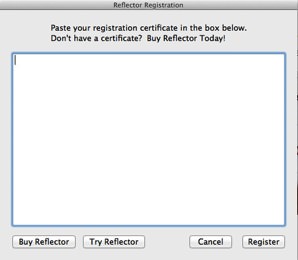
▲無料版を試す場合はTry Reflectorを選択します。
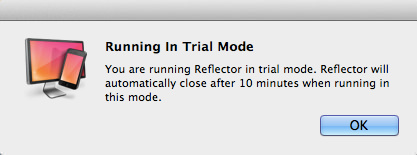
▲すると10分間は使用できます。10分経つと、Reflectorは自動的に終了します。
ここでiPhone側の設定です。AirPlayを呼び出します。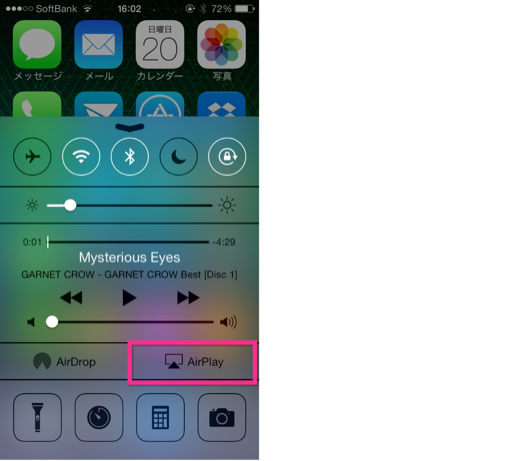
▲iOS 7ならば、画面下部から上にスワイプしてコントロールセンターを引き出し、AirPlayを選択します。iOS 6だと、ホームボタンダブルクリック後、右にスワイプです。
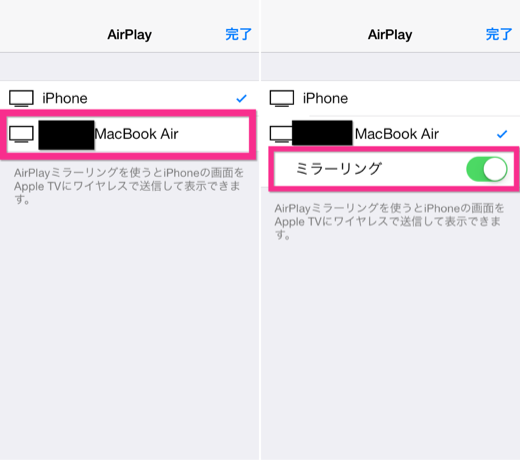
▲すると自動でAirPlay画面になるので、Macを選択します(左)。そして、ミラーリングをオンにします(右)。

▲ミラーリングをオンにすると、Mac上にiPhoneの画面が映し出されます。これがミラーリングってやつですか。
iPhoneを操作すると、ほとんど遅延することなくMacにiPhoneのスクリーンが映し出されます。遅れは0.2秒くらいです。

▲さらに、command+Rをタップすれば、ミラーリングしているiPhone画面の録画が開始されます(Windowsではalt+R)。録画を終了させたい時は、もう1度command+Rを押して下さい。
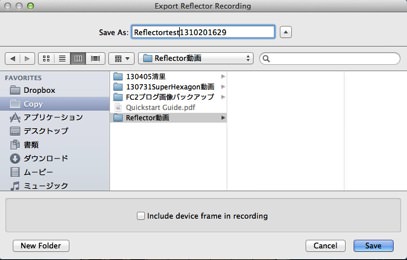
▲録画を終了すると保存先を尋ねられるので、好きな場所を選択します。
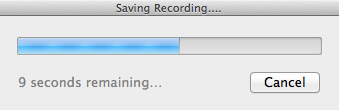
▲約1分10秒の動画だと20秒くらい保存に時間がかかりました。動画の容量は約12MBでした。

▲動画の形式はmovです。Mac上で動画ファイルを再生して確認しようとすると、自動的にQuickPlayerが起動し、うまく再生できました。感動!
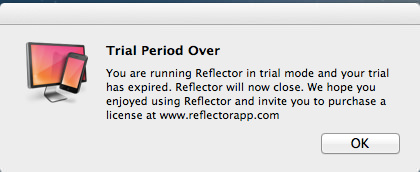
▲10分経つと、上記のような警告が出現して終了します。
再び使用したい時は一度Reflectorを完全終了させる
10分間使用した後は自動的にミラーリングが終了します。しかし完全に終了していない場合があります。Finder→デバイスからReflectorとの接続を解除すれば再び10分間使用できます。
この辺が上手くいったりいかなかったりして少し迷います。最悪わからなかったら、再ダウンロードする手段もあります。
無料版でのReflectorの連続使用は10分間だけですが、再接続すれば、一応ずっと使えるようです。まずは無料版を試してみてから、有料版を検討してみるといいでしょう。有料版は$12.99なので、約1300円です。僕は無料版で満足しています。
今までにiPhoneアプリ単体で画面を録画できるアプリ「Display Recorder」や「xRec」がありましたが、App Storeからすぐにリジェクトされていました。
iOS 7やiPhone 5sではiPhone画面を録画することは無理かと思っていましたが、MacやWindowsにダウンロードしたReflectorがあれば可能です!同様にiPadやiPad miniも可能です。
AirPlayって凄いなぁー。AirPlayは以下のデバイスで利用できます。
- iPad 2
- iPad 3
- iPad 4
- iPad mini
- iPhone 4s
- iPhone 5
- iPhone 5c
- iPhone 5s
- iPod touch(5th generation)
最後に今回紹介したReflectorで録画したiPhone画面を紹介して終わります。柿木将棋のCOMと対戦した約1分10秒の動画です。画質は全然気になりません。



コメント